Existuje spousta důvodů, proč vymazat historii procházení a data pro Safari na vašem iPhonu nebo iPadu. Obvykle je to jednoduchá věc, ale mnoho čtenářů má v poslední době potíže. Buď je tlačítko zašedlé, nebo se nezbaví všech webových stránek.
Prohledali jsme web a mluvili s mnoha uživateli, abychom sestavili tohoto průvodce odstraňováním problémů. Obsahuje všechna řešení, která byste měli potřebovat, rozdělená do rychlých kroků.
Pokud tedy nemůžete vymazat historii procházení nebo data webových stránek v Safari na iPhonu nebo iPadu, jste na správném místě. Čtěte dále a zjistěte, co dělat!
Obsah
-
Rychlé tipy
- Příbuzný:
- Jak vymažu historii Safari a data webových stránek na svém iPhonu a iPadu?
-
Proč nemohu na svém iPhonu nebo iPadu vymazat historii Safari a data webových stránek?
- Vypněte svá omezení obsahu a soukromí
- Zastavte synchronizaci Safari přes iCloud
- Odstraňte vše ze seznamu četby Safari
- Řekněte svému zařízení, aby blokovalo soubory cookie v Safari
- Restartujte, Resetujte nebo Obnovte své zařízení
-
Čtenářské tipy
- Související příspěvky:
Rychlé tipy
 Tyto rychlé tipy by vám měly umožnit vymazat historii procházení v Safari. Pro více podrobností si přečtěte celý příspěvek níže:
Tyto rychlé tipy by vám měly umožnit vymazat historii procházení v Safari. Pro více podrobností si přečtěte celý příspěvek níže:
- Vypněte na svém zařízení omezení obsahu a ochrany soukromí u Času u obrazovky. Nebo dočasně vypněte Čas u obrazovky.
- Zastavte synchronizaci Safari přes iCloud a vymažte data z každého zařízení.
- Odstraňte vše ze svého seznamu četby, včetně stránek, které jste již přečetli.
- Řekněte svému zařízení, aby v Safari zablokovalo všechny soubory cookie.
- Restartujte, Resetujte nebo Obnovte své zařízení.
- Zkuste místo toho použít režim soukromého procházení Safari, který nikdy neukládá vaši historii procházení
- Odstraňte všechny záložky nebo seznamy čtení Safari. Pak navštivte Nastavení > Safari > Pokročilé > Data webových stránek a vybrat si Odebrat všechna data webových stránek
Příbuzný:
- Jak se zbavit vyskakovacích podvodů Safari
- Chraňte své soukromí a bezpečnost na Safari
- Jak zobrazit webový obsah a vyčistit jej na Apple Watch
- Mohu Safari zrychlit na svém iPhonu, iPadu nebo Macu?
- Safari nefunguje? Jak řešit vaše problémy
Jak vymažu historii Safari a data webových stránek na svém iPhonu a iPadu?
Pro ty, kteří ještě nevědí, pojďme rychle vysvětlit, jak vymazat historii Safari a data webových stránek ze svého zařízení. Tyto pokyny fungují pro jakékoli zařízení iOS nebo iPadOS: iPhone, iPad nebo dokonce iPod touch.
Jak vymazat historii a data webových stránek ze Safari:
- Přejděte do Nastavení > Safari > Vymazat historii a data webových stránek.
- Potvrďte, že chcete vymazat historii a data.
- Po vymazání dat tlačítko zešedne.
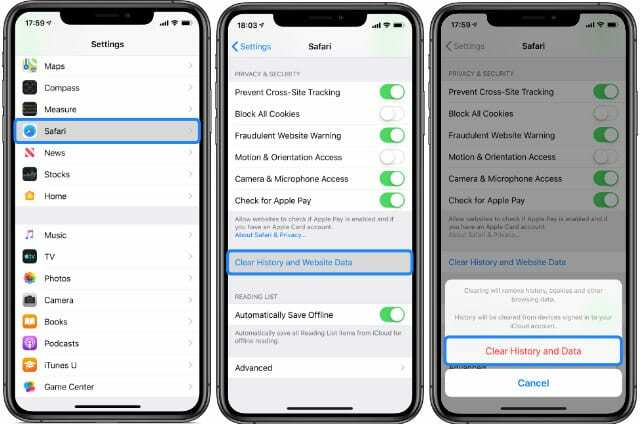
Vymažte historii a data webových stránek ze Safari v aplikaci Nastavení na iPhonu nebo iPadu.
Pokud chcete, můžete přejít na Pokročilé > Data webových stránek v dolní části nastavení Safari. Tato obrazovka umožňuje zobrazit nebo odstranit data webových stránek pro jednotlivé webové stránky, ale není to nutné, pokud výše uvedené kroky fungovaly.
Vezměte také na vědomí, že vymazání historie a dat webových stránek ze Safari neovlivňuje informace automatického vyplňování. Takže i když výše uvedené kroky fungovaly, vaše přihlašovací jméno a heslo se pro uložené weby stále automaticky vyplní.
Chcete-li odstranit data automatického vyplňování, navštivte Nastavení > Hesla a účty a klepněte na Hesla webových stránek a aplikacía poté odtud odstraňte veškeré informace.

Jakmile odstraníte všechna data automatického vyplňování, přejděte na Nastavení > Safari vypnout Automatické vyplňování pokud již nechcete, aby iOS nebo iPadOS automaticky ukládal vaše uživatelská jména a hesla pro webové stránky v Safari.
Proč nemohu na svém iPhonu nebo iPadu vymazat historii Safari a data webových stránek?
Pokud výše uvedené kroky nefungovaly, jste na správném místě. Existuje mnoho důvodů, proč nemůžete vymazat data ze Safari. Vyzkoušejte každý z níže uvedených kroků pro odstraňování problémů, abyste zjistili, co problém způsobuje.
Vypněte svá omezení obsahu a soukromí
Je možné, že vám omezení obsahu a soukromí na vašem zařízení brání ve vymazání dat procházení Safari. Tato omezení se obvykle používají k prosazení věkových limitů a ochraně dětí před škodlivým obsahem.

Omezení obsahu a soukromí můžete upravit v nastavení Čas u obrazovky, možná k tomu budete muset použít přístupový kód Čas u obrazovky, pokud jej máte. V iOS 11 a starších verzích najdete omezení v obecných nastaveních.
Co dělat, když neznáte svůj přístupový kód Čas u obrazovky.
Jak vypnout omezení Safari v iOS 12 nebo novějším nebo iPadOS:
- Přejděte do Nastavení > Čas u obrazovky > Omezení obsahu a soukromí.
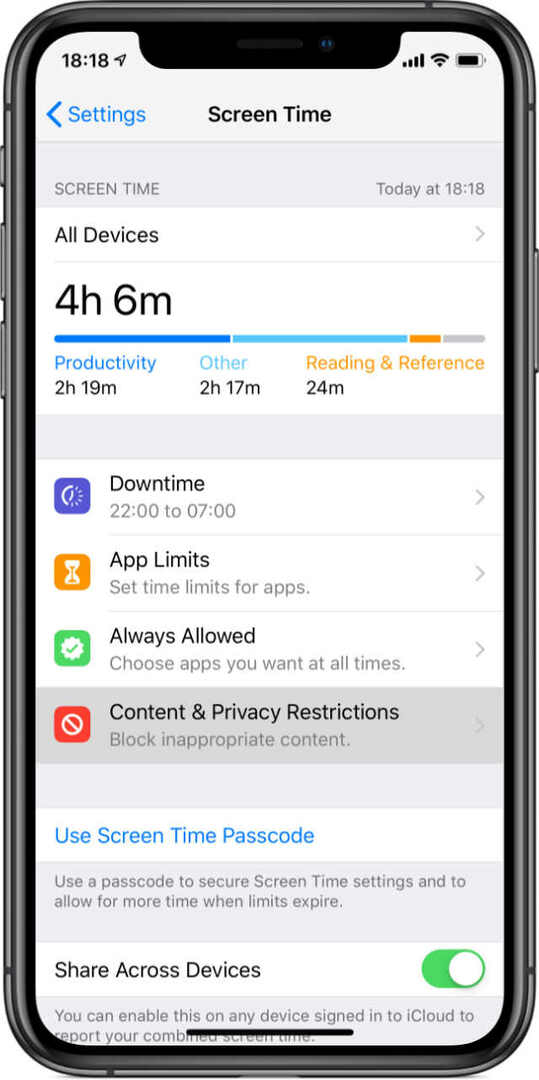
- Pokud budete vyzváni, zadejte přístupový kód Čas u obrazovky.
- Úplně vypněte omezení obsahu a soukromí nebo změňte následující nastavení:
- Omezení obsahu > Webový obsah > Neomezený přístup.
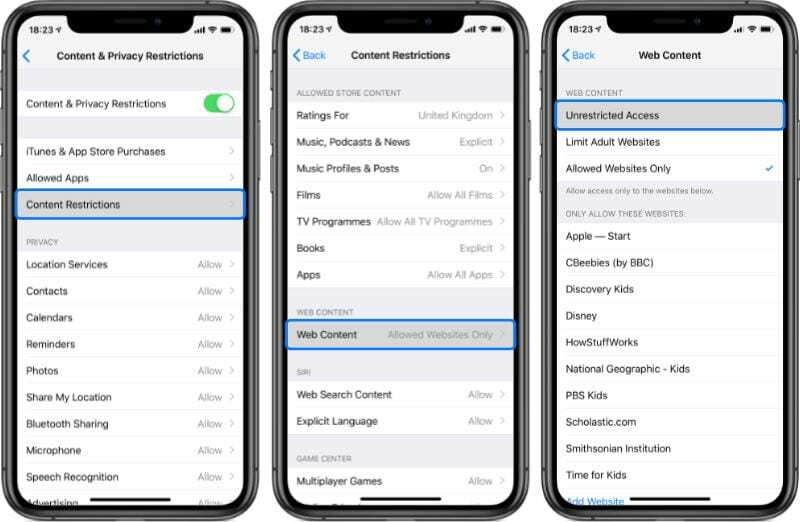
Ujistěte se, že webový obsah má neomezený přístup ve vašich omezeních obsahu a soukromí.
- Omezení obsahu > Webový obsah > Neomezený přístup.
Pokud to nepomohlo, zvažte dočasné vypnutí Času u obrazovky
Když je zapnutý Čas u obrazovky, někdy to narušuje naši schopnost měnit některé funkce a nastavení. Zejména často zašednou možnosti Vymazat historii a data webových stránek v Safari.
- Jít do Nastavení > Čas u obrazovky
- Přejděte dolů na Vypnout čas u obrazovky

- Pokud budete vyzváni, zadejte heslo pro čas strávený na zařízení.
- Pokud si nepamatujete přístupový kód času stráveného na zařízení, podívejte se na toto článek o tom, jak to resetovat
Jak vypnout omezení Safari v iOS 11 nebo starším:
- Přejděte do Nastavení > Obecné > Omezení.
- Pokud budete vyzváni, zadejte přístupový kód omezení.
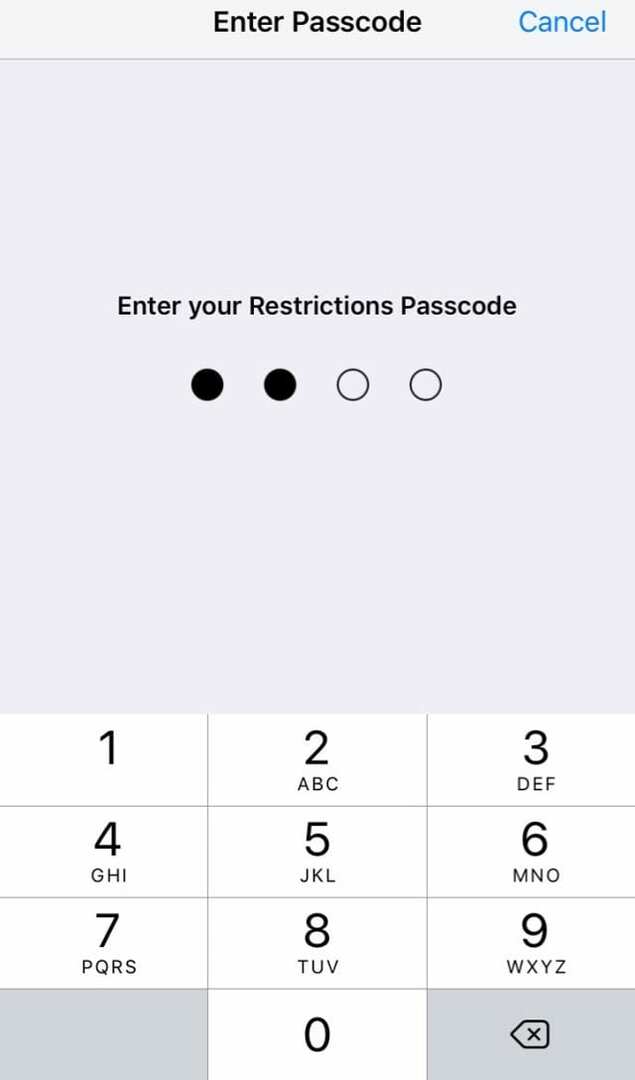
- Vypněte omezení nebo změňte následující nastavení:
- Povolený obsah > Webové stránky > Všechny webové stránky.

- Povolený obsah > Webové stránky > Všechny webové stránky.
Nyní byste měli být schopni vymazat historii a data webových stránek ze Safari pomocí kroky popsané výše.
Zastavte synchronizaci Safari přes iCloud
Pokud používáte iCloud, synchronizuje vaše záložky, seznam čtení a historii procházení na všech vašich zařízeních Apple. Nemělo by to způsobit žádné problémy, ale synchronizace iCloud občas vede k tomu, že se položky znovu objeví v historii procházení vašeho iPhone nebo iPad.
Chcete-li to opravit, musíte zastavit synchronizaci Safari přes iCloud a poté nezávisle vymazat historii a data webových stránek z každého ze svých zařízení. Poté, co to uděláte, můžete synchronizaci Safari znovu zapnout.
Pokud je synchronizace iCloud pro Safari již vypnutá, zapněte ji a zvolte Sloučit data a poté ji znovu vypněte.
Jak zastavit synchronizaci Safari přes iCloud na iPhonu, iPadu nebo iPodu touch:
- Přejděte do Nastavení > [Vaše jméno] > iCloud.
- Přejděte dolů a vypněte Safari a potom klepněte na Keep on My iPhone.
- Nyní přejděte do nastavení Safari a klepněte na Vymazat historii a data webových stránek.

Když je synchronizace iCloud vypnutá, vaše záložky, seznamy čtení a historie procházení se na různých zařízeních neaktualizují.
Jak zastavit synchronizaci Safari přes iCloud na Macu:
- V systému macOS Catalina a novějších: Přejděte do Předvolby systému > Apple ID > iCloud.
- V systému macOS High Sierra a dřívějších verzích: Přejděte do Předvolby systému > iCloud.
- Zrušte zaškrtnutí políčka vedle Safari.
- Nyní otevřete Safari a z panelu nabídek přejděte na:
- Safari > Vymazat historii... > Vymazat celou historii.
- Safari > Předvolby > Soukromí > Správa dat webových stránek… > Odebrat vše.

Po úspěšném vymazání historie a dat můžete znovu synchronizovat Safari přes iCloud.
Odstraňte vše ze seznamu četby Safari
Položky uložené do vašeho seznamu četby Safari se mohou nadále automaticky zobrazovat v historii vašeho prohlížeče. Stává se to i u webových stránek, které jste již četli, protože se mohou stále skrývat v seznamu četby.
Odstraňte vše, včetně přečtených položek, ze seznamu četby Safari. Poté znovu vymažte historii Safari a data procházení z iPhonu nebo iPadu.
Jak odstranit položky ze seznamu četby Safari na iPhonu nebo iPadu:
- Otevřete Safari na svém iPhonu nebo iPadu.
- Klepněte na ikonu knihy ve spodní části obrazovky.
- Klepnutím na ikonu brýlí zobrazíte seznam četby.
- Pokud je to možné, klepněte na Zobrazit vše vlevo dole.
- Posunutím doleva odstraníte položky jednu po druhé.
- Nebo klepněte na Upravit a vyberte více stránek, které chcete odstranit společně.
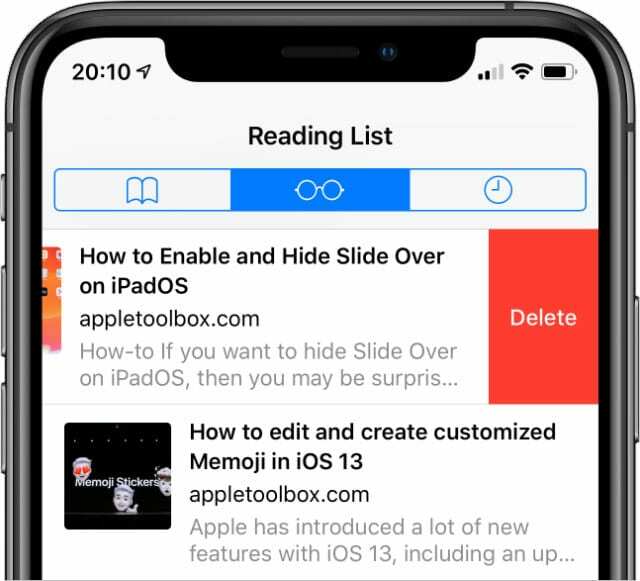
Řekněte svému zařízení, aby blokovalo soubory cookie v Safari
Váš iPhone nebo iPad používá soubory cookie – malé soubory uložené ve vašem zařízení – k ukládání dat z navštívených webových stránek. Je možné, že některé trvalé soubory cookie jsou důvodem, proč nemůžete vymazat historii procházení v Safari na vašem iPhone nebo iPad.
Soubory cookie zahrnují název webu a ID uživatele, který se mimo jiné používá ke sledování vašich aktivit při procházení webu. Cookies se ukládají na bázi jednotlivých prohlížečů. Vaše soubory cookie ze Safari, Chrome nebo Firefoxu se tedy liší a vzájemně se neovlivňují.
Jak zablokovat všechny soubory cookie pro Safari na iOS 11 nebo novějším nebo iPadOS:
- Přejděte do Nastavení > Safari.
- Zapněte možnost Blokovat všechny soubory cookie.
- Když zablokujete soubory cookie, vaše dříve navštívené webové stránky budou odstraněny. Chcete-li některý z těchto webů uložit, přidejte je před blokováním souborů cookie jako záložky.
- Potvrďte, že chcete Blokovat vše.
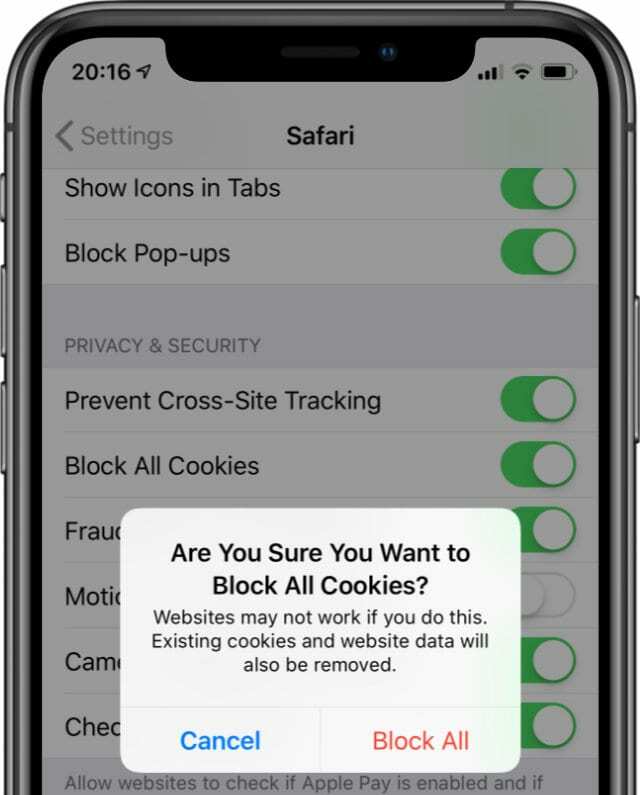
Pokud zablokujete všechny soubory cookie, některé webové stránky nebudou na vašem iPhonu nebo iPadu fungovat tak dobře.
Jak blokovat soubory cookie pro Safari v systému iOS 10 nebo starším:
- Přejděte do Nastavení > Safari.
- Zapněte možnost Nesledovat.
- Vedle položky Blokovat soubory cookie vyberte možnost Vždy blokovat.
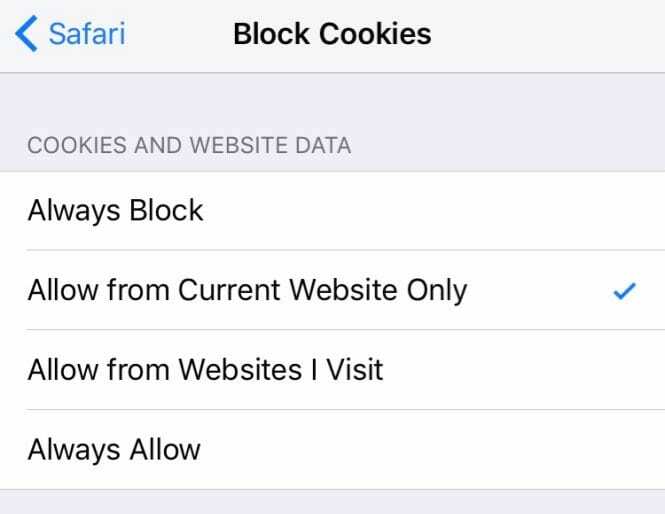
Vyberte možnost Vždy blokovat soubory cookie a data webových stránek na vašem iPhonu nebo iPadu.
Restartujte, Resetujte nebo Obnovte své zařízení
Pokud žádný z těchto tipů dosud nefungoval, je čas na několik základních návrhů pro odstraňování problémů. Restartujte zařízení. Pokud to nefunguje, resetujte nastavení. A pokud že nefunguje, obnovte zařízení do továrního nastavení.
Tyto kroky jsou postupně extrémnější, přičemž poslední krok vymaže veškerý obsah a nastavení z vašeho zařízení. Nejprve si vytvořte novou zálohu svého iPhonu nebo iPadu!Poznamenejte si také ID a heslo sítě Wi-Fi.
Než budete pokračovat k dalšímu, zjistěte, zda můžete po každém kroku úspěšně vymazat historii procházení v Safari. Možná se budete chtít podívat na naše Čtenářské tipy za prvé.
Jak restartovat iPhone nebo iPad:
- Pokud má vaše zařízení Face ID: Stiskněte a podržte boční tlačítko a jedno z tlačítek hlasitosti.
- Pokud vaše zařízení nemá Face ID: Stiskněte a podržte boční tlačítko nebo horní tlačítko.
- Posunutím vypněte zařízení a počkejte 30 sekund, než zařízení znovu zapnete.

Počkejte alespoň 30 sekund, než se váš iPhone úplně vypne.
Jak obnovit nastavení sítě na iPhone nebo iPad:
- Přejděte do Nastavení > Obecné > Obnovit.
- Klepněte na Obnovit nastavení sítě a poté, pokud budete vyzváni, zadejte přístupový kód.
- Vaše zařízení zapomene sítě Wi-Fi a hesla.
- Potvrďte, že chcete obnovit nastavení sítě.

Projděte si každou možnost Resetovat v nastavení, abyste zjistili, zda vám nějaká pomůže vymazat data webových stránek a historii procházení ze Safari.
Jak obnovit všechna nastavení na iPhone nebo iPad:
- Přejděte do Nastavení > Obecné > Obnovit.
- Klepněte na Obnovit všechna nastavení a na výzvu zadejte svůj přístupový kód.
- Nepřijdete o žádné aplikace ani obsah, ale všechna vaše nastavení se vrátí do výchozího stavu.
- Potvrďte, že chcete obnovit všechna nastavení.
Jak obnovit iPhone nebo iPad:
- Nejprve si zařízení zálohujte, jinak přijdete o veškerý obsah a data.
- Přejděte do Nastavení > Obecné > Obnovit.
- Klepněte na Vymazat veškerý obsah a nastavení a poté zadejte své Apple ID a přístupový kód, pokud budete vyzváni.
- Tím se ze zařízení vymaže vše: aplikace, fotky, kontakty a další.
- Potvrďte, že chcete vymazat zařízení.
Čtenářské tipy
 Jeden z našich čtenářů nám dal vědět o komplexním, ale efektivním řešení, které pomohlo mnoha uživatelům. Zkuste to, pokud nic jiného nezabralo!
Jeden z našich čtenářů nám dal vědět o komplexním, ale efektivním řešení, které pomohlo mnoha uživatelům. Zkuste to, pokud nic jiného nezabralo!
Ujistěte se, že postupujete podle každého kroku v tomto pořadí:
- Přejděte do Nastavení > Safari.
- V systému iOS 11 nebo novějším nebo iPadOS: Vypněte Blokovat všechny soubory cookie.
- V systému iOS 10 nebo starším: Nastavte Blokovat soubory cookie na Povolit z webových stránek, které navštěvuji.
- Klepněte na Vymazat historii a data webových stránek.
- Přejděte dolů a přejděte na Pokročilé > Data webových stránek.
- Klepněte na Zobrazit všechny weby a vytvořte seznam všech zbývajících webů.
- Nyní navštivte každý web v Safari a proveďte následující kroky:
- S webem otevřeným v Safari se přepněte zpět do Nastavení.
- Přejděte do Nastavení > Safari > Pokročilé > Data webových stránek.
- Najděte otevřenou webovou stránku a přejetím doleva ji smažte.
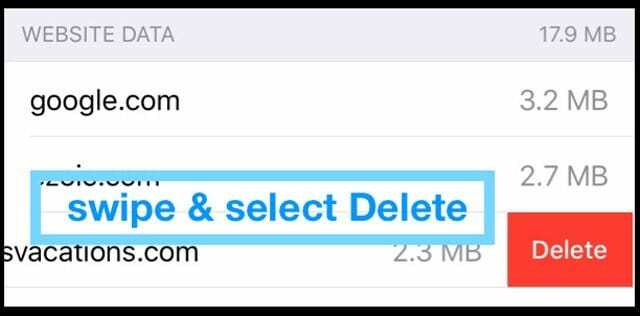
- Klepněte dvakrát na šipku zpět v levé horní části obrazovky.
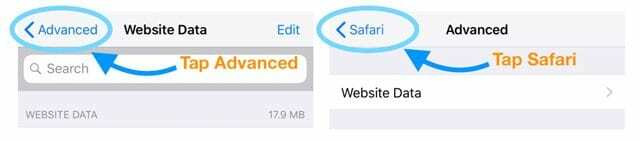
- Přejeďte prstem zespodu nahoru nebo dvakrát klikněte na tlačítko Domů a zavřete Safari.
- Vraťte se do Nastavení > Safari > Pokročilé > Data webových stránek.
- Vyhledejte web znovu a přejetím prstem jej smažte ještě jednou.
- Potáhněte prstem zespodu nahoru nebo dvakrát klikněte na tlačítko Domů a zavřete Nastavení.
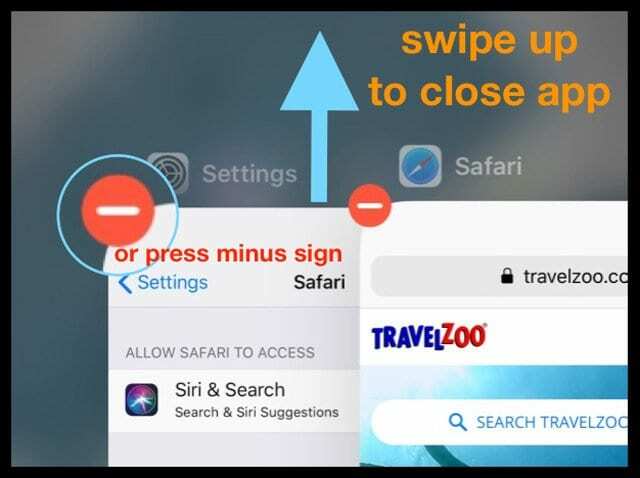
- Opakujte tyto kroky pro každý web, který nemůžete vymazat.
Doufám, že vám tyto tipy poskytly pomoc, kterou potřebujete k vymazání historie procházení a dat webových stránek ze Safari na vašem iPhonu nebo iPadu. Pokud ne, dejte nám vědět v komentářích a uvidíme, jestli se dá ještě něco udělat.
Mezitím možná budete chtít podívejte se na tento příspěvek o tom, jak zrychlit Safari!
Nebo pokud máte jiné problémy související se Safari, podívejte se na naši komplexní příručku o problémech Safari pro iOS a macOS.

Dan píše tutoriály a průvodce řešením problémů, aby lidem pomohl co nejlépe využít jejich technologie. Než se stal spisovatelem, získal titul BSc v oboru zvukové technologie, dohlížel na opravy v Apple Store a dokonce vyučoval angličtinu v Číně.